电脑如何将heic转jpg?简单四步即可实现
发布时间:2023-01-14 10:12 星期六
不知道小伙伴们是否了解heic格式,这种格式是苹果系统独有的图片格式,在电脑上无法直接打开查看。如果想要在电脑上打开查看heic格式图片,我们需要先对其进行格式转换处理,比如将其转换成常见的jpg格式。那么,电脑如何将heic转jpg呢?其实不难,这里教你简单四步实现heic转jpg操作。

使用工具:
电脑、迅捷视频在线工具
在线工具介绍:
这款在线工具依托迅捷视频官网建立,无需额外下载软件或是安装插件,打开就可以快速使用。它支持视频转换、视频编辑、音频转换、图片转换等操作,以格式转换类型为主,视频编辑为辅,可以帮助我们在线对音视频文件或图片进行转换处理,非常方便快捷。
这里将要使用的是它的heic转jpg功能,下面给小伙伴们演示下它的具体操作步骤。
heic转jpg操作:
1.打开功能
打开官网并点击【在线转换】按钮进入如下页面,可以在【图片转换】一栏中找到【heic转jpg】功能并打开它。
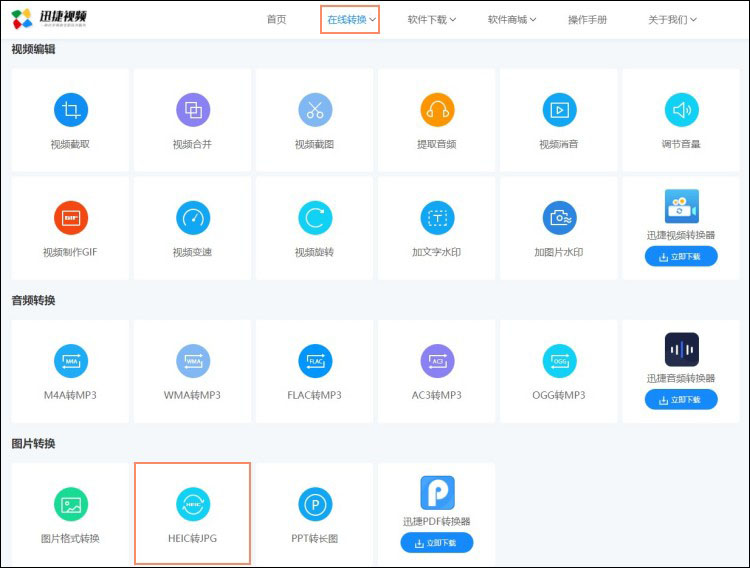
2.上传图片
在跳转的功能页面可以通过【点击选择文件】按钮上传想要转换格式的heic格式图片,也可以直接将heic格式图片拖拽至方框内上传。
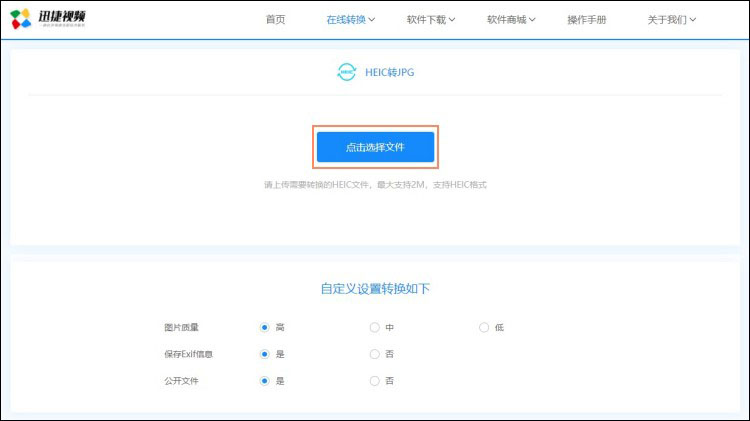
3.设置转换
heic格式图片上传之后,可以自定义设置【图片质量】以及是否【保存Exif信息】和【公开文件】,设置好后可以点击【开始转换】按钮将heic格式图片转换成jpg格式。
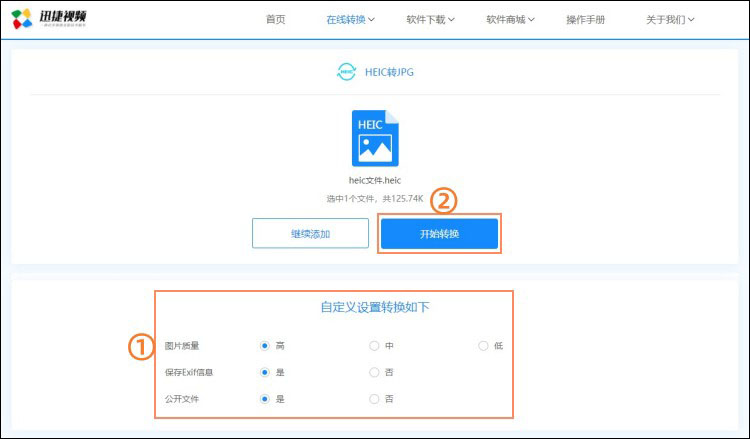
4.保存图片
当页面提示“转换成功”,表明heic格式图片成功转换成jpg格式,这时可以点击【立即下载】按钮预览转换成jpg格式的图片并保存使用。
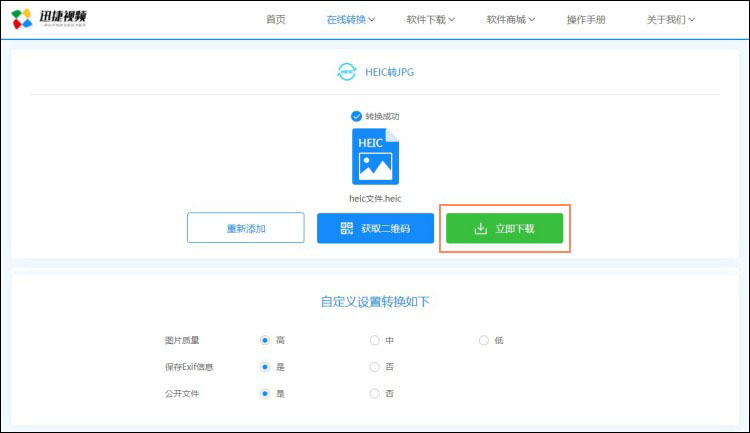
以上就是电脑如何将heic转jpg的相关内容分享,只需四步即可实现heic转jpg操作,是不是非常简单呢,相信小伙伴们可以轻松学会并上手操作,快打开网站尝试下吧。

